Cara Konfigurasi Voip menggunakan VLan
Hallo Assalamu'alaikum wr.wb
Diblog kali ini saya akan memberitahu bagaimana caranya konfiguration Voip menggunakan vlan.. yuk disimak .. dengan baik :)
- Buatlah Topologi seperti ini dengan menggunakan 1 buah router 2811 (Wajib) 1 buah switch,3 buah IP phone dan 3 buah PC.Disini kita punya 3 vlan yaitu :
- Vlan 10 sebagai Vlan data
- Vlan 20 sebagai Vlan Voice
- Vlan 100 sebagai Vlan Management
- Lalu buat vlan dan namanya seperti di atas dengan cara memasukan script :
Switch>en
Switch#conf t
Switch(config) # vlan 10
Switch(config-vlan) # name Data
Switch(config-vlan) # exit
Switch(config) # vlan 20
Switch(config-vlan) # name voice
Switch(config-vlan) # exit
Switch(config) # vlan 100
Switch(config-vlan) # name management
Switch(config-vlan) # exit
- Masukan IP Address pada vlan 100 dengan script :
Switch(config) # int vlan 100
Switch(config-if) # ip add 192.168.100.1 255.255.255.0
Switch(config-if) # no shutdown
Switch(config-if) # ex
Switch(config) # ip default-gateway 192.168.100.10
- Pada interface fastethernet 0/1 yang terhubung dengan router harus diubah mode nya menjadi mode trunk caranya :
Switch(config) # int fa0/1
Switch(config-if) # sw mode trunk
Switch(config-if) # sw trunk native vlan 100
Switch(config-if) # no shutdown
Switch(config-if) # ex
- selanjutnya pada interface fastehernet 0/2 sampai 0/4 yang terhubung dengan voip dengan cara memasukan Script :
Switch(config) # int r fa0/2-4
Switch(config-if-range) # sw mode acc
Switch(config-if-range) # sw acc vlan 10
Switch(config-if-range) # sw voice vlan 20
Switch(config-if-range) # ex
- Selanjutnya Konfigurasi Router pada saat anda ingin menkonfigurasi router maka anda akan disuruh milih yes atau no.disini kita milih no untuk menkonfigurasi nya
- Nyalakan interface yang terhubung dengan switch dengan cara
Router>en
Router # conf t
Router(config) # int fa0/0
Router(config-if) # no sh
- Hubungkan kabel ip phone agar bisa menyala atau terhubung dengan menyolokan Kabel nya
- Sudah hijau bukan ?
- Selanjutnya konfigurasi vlan nya dengan script :
Router(config) # int fa0/0.10
Router(config-subif) # enca dot1q 10
Router(config-subif) # ip add 192.168.10.1 255.255.255.0
Router(config-subif) # ex
Router(config) # int fa0/0.20
Router(config-subif) # enca dot1q 20
Router(config-subif) # ip add 192.168.20..1 255.255.255.0
Router(config-subif) # ex
- Selanjutnya memasukan ip pada Voice dengan cara
Router(config) # ip dhcp voice
Router(Dhcp-config) # network 192.168.20.0 255.255.255.0
Router(Dhcp-config) # default-router 192.168.20.1
Router(Dhcp-config) # option 150 ip 192.168.20.1
Router(Dhcp-config) # exit
- Selanjutnya memasukan ip pada Data dengan cara
Router(config) # ip dhcp data
Router(Dhcp-config) # network 192.168.10.0 255.255.255.0
Router(Dhcp-config) # default-router 192.168.10.1
Router(Dhcp-config) # option 150 ip 192.168.10.1
Router(Dhcp-config) # exit
- Selanjutnya menentukan berapa banyak nomor dan jumlah ephone nya dengan cara
Router # conf t
Router(config) # telephony-service
Router(config-telephony) # max-ephone 3
Router(config-telephony) # max-dn 3
Router(config-telephony) # ip source-address 192.168.10.1 port 2000
Router(config-telephony) # ip source-address 192.168.20.1 port 2000
Router(config-telephony) # auto assign 4 to 6
Router(config-telephony) # auto assign 1 to 5
karena kita menggunakan 3 ephone jadinya hanya 3 saja yang dibutuhkan
- Selanjutnya membuat nomor IP Phone agar bisa ditelpon dengan memasukan script :
Router(config) # ephone-dn 1
Router(config-ephone-dn) # number 100
Router(config-ephone-dn) # ex
Router(config) # ephone-dn 2
Router(config-ephone-dn) # number 200
Router(config-ephone-dn) # ex
Router(config) # ephone-dn 3
Router(config-ephone-dn) # number 300
Router(config-ephone-dn) # ex
- Selanjutnya memasukin type ephone nya dengan script seperti dibawah ini
- Selanjutnya kita mencoba meminta ip DHCP Jika sukses maka akan ada pemberitahuan succes seperti yang saya merahin pada gambar dibawah ini
- Karena gambar diatas IP nya kurang jelas Anda bisa melihat di cmd dan ketikan Ipconfig maka akan muncul ip dari pc tersebut
- Selanjutnya kita akan melihat nomor pada ip phone dengan menklik Ip phone ~~> GUI jika di pojok atas kanan terdapat nomor yang tadi kita masukan maka berhasil
- Kita mencoba menelpon nomor 200 dengan pencet nomor 200 jika sudah ring out maka sudah berdering

- Kita lihat pada IP phone yang memiliki nomor 200 jika berhasil maka akan ada notif from 300 dan IP Phone pun berdering jika ingin mengangkat klik telpon nya
- Nah jika sudah terhubung maka akan ada Connected
- Selanjutnya kita mencoba Ping IP Management,jika berhasil maka akan muncul seperti yang saya kotakin merah,jika sudah seperti itu maka konfigurasi berhasil
SEKIAN DARI SAYA KURANG LEBIH NYA MOHON MAAF :)






















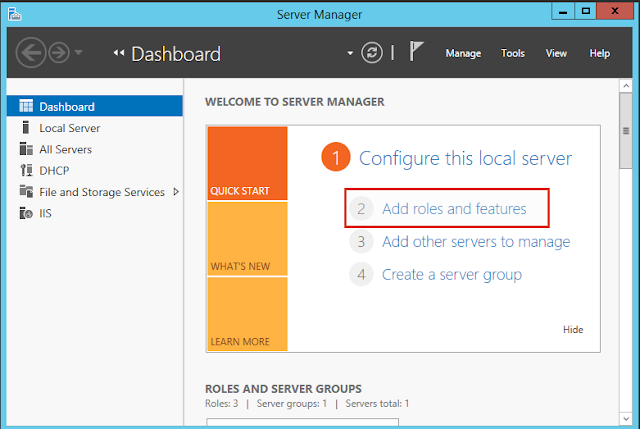

Komentar
Posting Komentar